페이지 추가, 배치, 삭제
문서의 페이지 번호는 문서를 설정할 때 결정할 수 있습니다. 그런 다음 인쇄할 문서에 인쇄 페이지나 마스터 페이지를 추가하려면 [페이지] 패널을 사용합니다. 만든 후에는 이 패널에서 즉시 페이지 순서를 조정하거나 특정 페이지를 지울 수 있습니다.
이 패널을 보면 마스터 페이지가 위의 [마스터 페이지] 창에 표시됩니다. 여기에서 인쇄 페이지는 아래의 [페이지] 창에 표시됩니다.
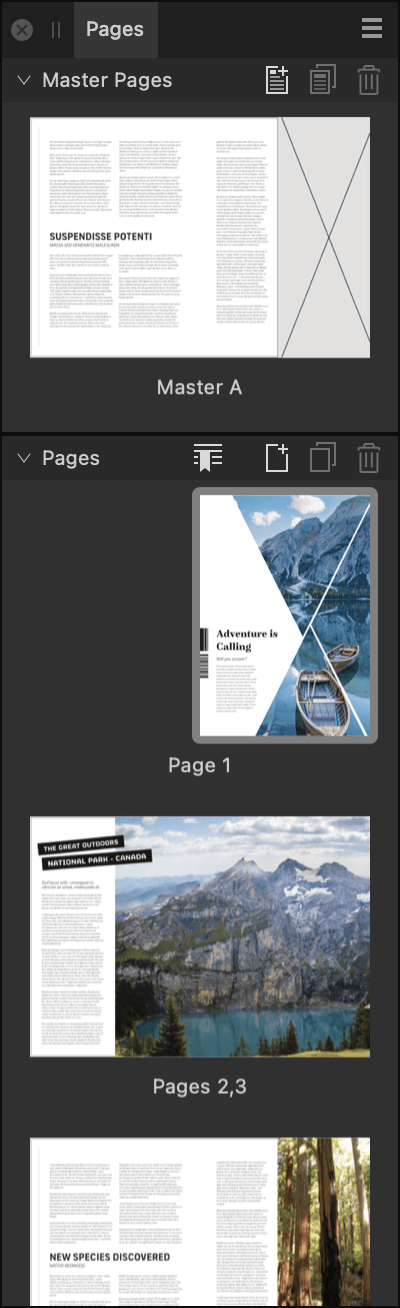
문서의 페이지 번호는 문서를 설정할 때 결정할 수 있습니다. 그런 다음 인쇄할 문서에 인쇄 페이지나 마스터 페이지를 추가하려면 [페이지] 패널을 사용합니다. 만든 후에는 이 패널에서 즉시 페이지 순서를 조정하거나 특정 페이지를 지울 수 있습니다.
이 패널을 보면 마스터 페이지가 위의 [마스터 페이지] 창에 표시됩니다. 여기에서 인쇄 페이지는 아래의 [페이지] 창에 표시됩니다.
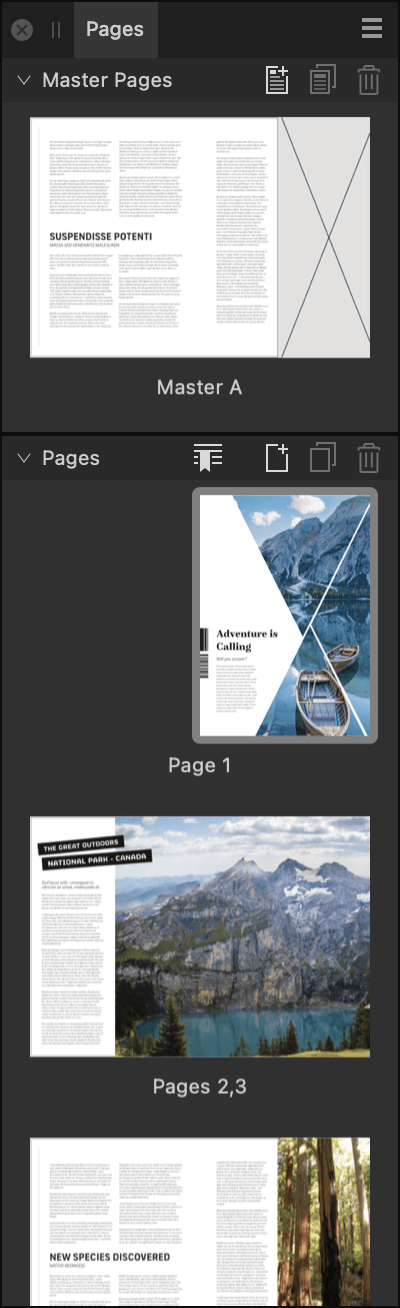
마스터 페이지는 템플릿과 유사합니다. 동일한 마스터 페이지를 여러 인쇄 페이지에서 공유할 수 있습니다. 나중에 마스터 페이지를 편집하면 마스터 페이지가 적용된 다른 모든 페이지가 새 디자인에 맞게 즉시 업데이트됩니다. 마스터 페이지의 내용과 디자인은 언제든지 덮어쓸 수 있습니다.